crossover(系统操作工具)v20.0b
0
0
- 软件介绍
- 软件截图
- 其他版本
- 下载地址
《crossover中文官网版》是一款功能强大且操作简单易上手的系统操作工具,你可以看成是MAC下的Windows虚拟机,它让MAC系统可以运行Windows软件,并且比虚拟机更好用,它像运行原生应用一样顺畅,比虚拟机更加轻便好用,不占内存,不卡顿,完美在windows程序和Mac上随意切换,无论您需要的是办公软件、实用工具、游戏还是设计软件,软件都能很好的为你做到稳定流程的运行,并且这款软件工具主要方便用户在linux操作系统上运行windows应用程序,免去了安装虚拟机的麻烦,支持ps、dw、qq或者电脑上的经典游戏比如CS等,拥有操作简单,配置灵活的特点。
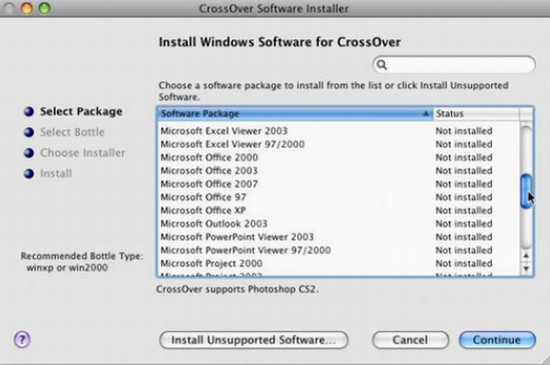
crossover中文官网版亮点:
1、全速运行:CrossOver可以让软件全速运行,并且没有性能的损耗,在您喜欢的系统上使用您熟悉的应用。
2、无缝集成:安装好的windows软件,并且软件可与桌面环境融为一体,轻松实现跨平台的复制粘帖和文件互通。
3、Bottles CrossOver的一个独特功能,它允许单独的Windows环境(XP,Win7等)与您喜爱的程序一起打包和自包含。
crossover中文官网版特色:
1、一键安装:CrossOver拥有一个一键安装技术,它可以让用户在安装Windows 程序时,使用更加顺畅和便捷,也更为简单,省去了很多繁复的步骤。
2、运行 Windows 应用再也不必重启:通过CrossOver安装windows软件像运行原生应用一样,无论是Mac还是linux系统,都可以直接运行使用,非常方便快捷。
3、无缝集成:由于CrossOver在Mac或Linux上运行,所以无需在Windows和Mac/Linux之间来回移动文件。您可以在Windows文档和Mac/Linux文档之间无缝剪切和粘贴,实现跨平台的文件互通,快捷键和窗口管理。
4、高速运行:在Mac或Linux上运行CrossOver,意味着你不必再单独运行一个Windows操作系统,从而摆脱双启动的繁琐和虚拟机的卡顿,Windows程序将得以更高效的运行,游戏将得以获得更高的帧数和更流畅的画面。
5、无需重启:CrossOver17破解版可以让您像运行原生应用一样,无需虚拟机,直接从您的Mac或Linux系统上运行您的Windows应用,不需要重新启动,也不需要虚拟机,更不需要将文件从一个系统复制到另一个系统。
crossover中文官网版常见问题:
一、如何隐藏和显示 CrossOver 中的容器?
1、打开已经安装好 Windows 程序的软件,在这款软件界面的左上方我们可以看见容器信息
2、找到并点击“显示”选项中的“隐藏容器”,接下来就会如图3所示将容器信息隐藏掉了。
二、CrossOver 上的软件过了试用期还能用吗?
CrossOver 上安装的 Windows 软件过了试用期是不能继续使用全部功能的
三、CrossOver 如何归档和恢复一个容器?
步骤1:打开CrossOver,选中一个容器后,点击容器—导出“。。。。(你的容器名)”到存档...。
步骤2:在出现的提示框中,输入存储名称,需要做标记的话可以做一个标记,确定存储位置后点击存储按钮。
命名档案。
步骤3:这时候在桌面上我们可以看到容器档案文件(.cxarchive),这是要备份或传输到另一台计算机的文件。
四、CrossOver 怎么创建一个调试日志?
1、打开类虚拟机——CrossOver,进入容器菜单并选择运行命令
2、选择包含您想要调试的程序的容器,然后按浏览按钮。
3、浏览并选择程序的.exe文件。如果您安装的软件未收录的Windows软件,请参照:CrossOver未收录软件安装教程。
4、选中创建日志文件,然后在Extra Logging Channels字段中输入+ seh,+ tid,或者如果支持人员指示您在下拉菜单中选择额外的频道。
5、单击运行以启动您的Windows应用程序。
6、触发您的程序中的问题,并退出Windows应用程序。
最后,在发送电子邮件或上传到技术支持之前,右键单击并压缩/压缩生成的日志文件。
软件截图
本类最新
- 本类周排行
- 本类总排行
- 本类推荐











































